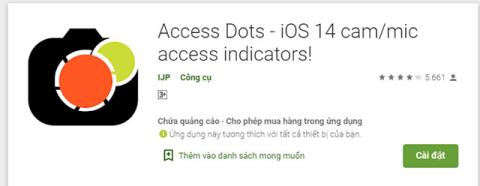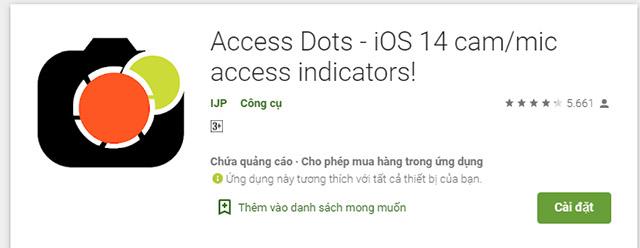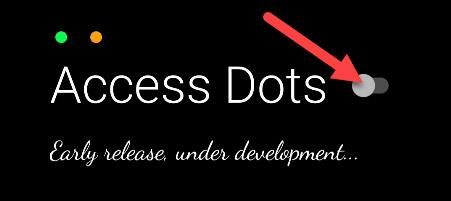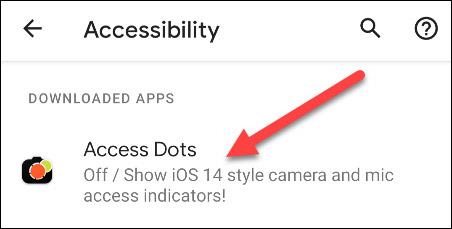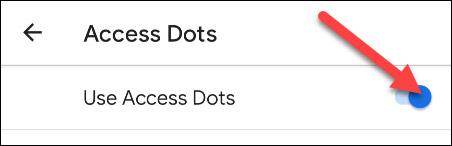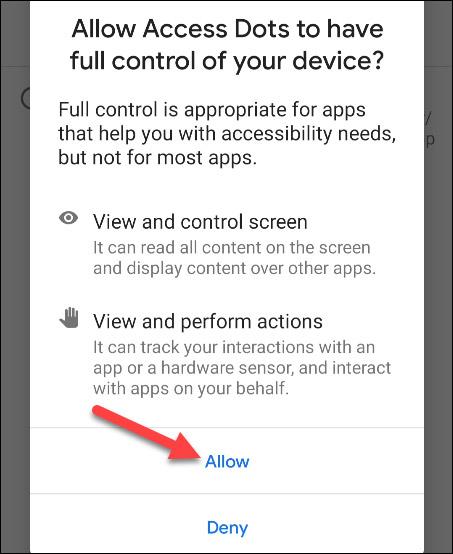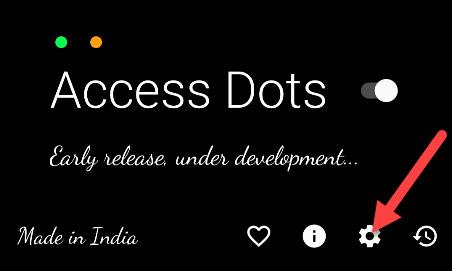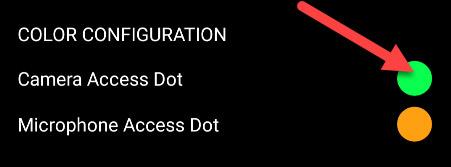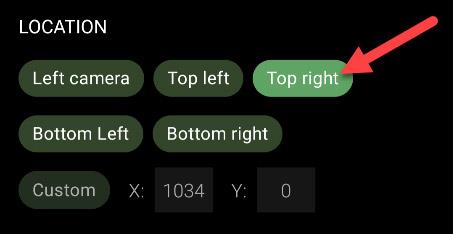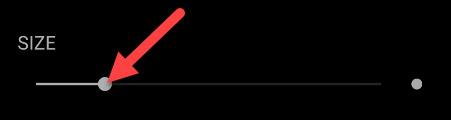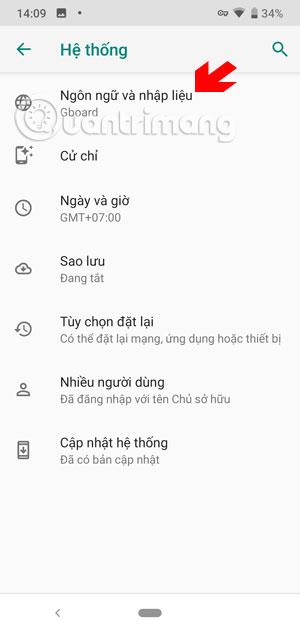Az adatvédelem nagy téma, amikor a mobileszközökről van szó. Az iPhone és iPad immár olyan funkcióval rendelkezik, amely figyelmeztető ikont jelenít meg arra az esetre, ha egy alkalmazás titokban hozzáférne az eszköz kamerájához vagy mikrofonjához. Pontosabban, az iPhone képernyőjén egy kis kék vagy narancssárga pont jelenik meg a képernyő jobb felső sarkában, amikor egy alkalmazás aktiválja a kamerát vagy a mikrofont.
Ha Androidot használ, honnan tudja, hogy melyik alkalmazás aktiválja a kamerát és a mikrofont az eszközén? A Google hivatalos megoldása még nem érhető el, de jelenleg egy harmadik féltől származó, Access Dots nevű alkalmazást használhat.
Az Access Dots használata Androidon
Ez az alkalmazás ingyenesen elérhető a Google Play Áruházban, és az alábbi linkre kattintva töltheti le:
https://play.google.com/store/apps/details?id=you.in.spark.access.dots
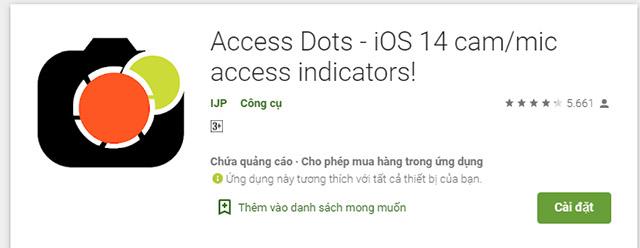
A Dots elérése Androidon
Amikor először nyitja meg az alkalmazást, a rendszer egy kapcsolóval fogadja az Access Dots aktiválását. A használat megkezdéséhez kapcsolja ezt a kapcsolót " Be " állásba.
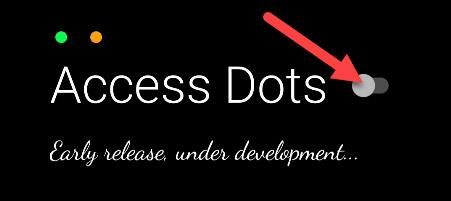
Ekkor megjelenik az Android Kisegítő lehetőségek beállításai menü. Az Access Dots működéséhez engedélyeznünk kell, hogy akadálymentesítési szolgáltatásként fusson.
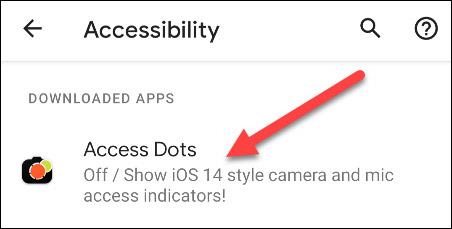
Ezután kapcsolja be a „ Hozzáférési pontok használata ” funkciót a funkció folytatásához.
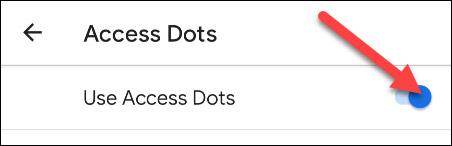
Egy előugró ablak megerősíti, hogy hozzáférési pontokat szeretne-e engedélyezni az eszközön. Kattintson az „ Engedélyezés ” gombra, ha elfogadja.
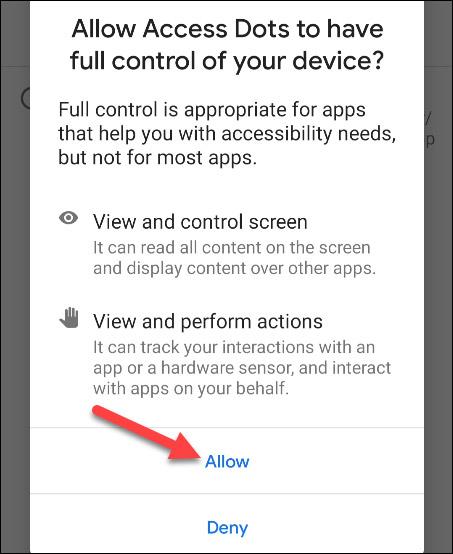
Engedélyek megadása az alkalmazáshoz
Most térjünk vissza az Access Dots alkalmazáshoz. Az eszköz elindult, de érdemes lehet néhány módosítást végrehajtani. Kattintson a fogaskerék ikonra a beállítások megnyitásához.
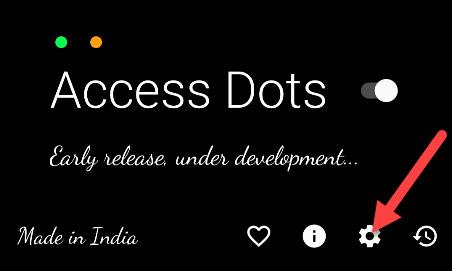
Először is módosíthatja a figyelmeztető pontok színét.
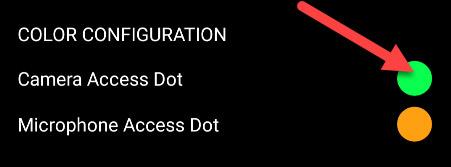
Ezután eldöntheti, hogy hol jelenjenek meg az indikátorpontok. Válasszon egyet az alább felsorolt helyek közül. (Az egyéni helyszíneket meg kell vásárolni).
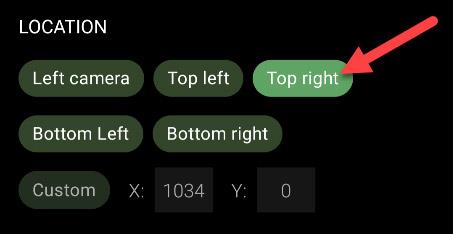
Végül a csúszkával állítsa be a pont méretét.
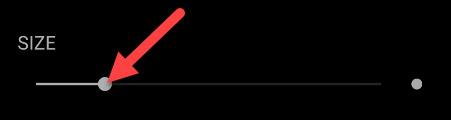
A pontjelző mellett az alkalmazás naplót is vezet azokról az alkalmazásokról, amelyek hozzáfértek a kamerához és/vagy a mikrofonhoz. Az Access Dots főképernyőjén kattintson az óra ikonra az előzmények megtekintéséhez.
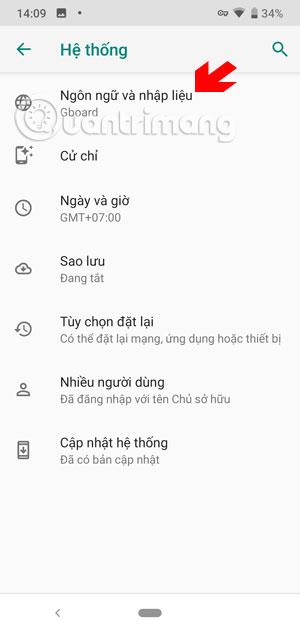
Mostantól színes pontok jelennek meg, amikor egy alkalmazás az eszköz kameráját vagy mikrofonját használja.
Nyilvánvalóan az Access Dots hasznosabb lesz, ha a kerek pontok megjelenítése mellett értesítéseket küld arról, hogy mely alkalmazások használják a kamerát/mikrofont. Remélhetőleg a következő frissítésben ez az alkalmazásfejlesztő új funkciókat fog hozzáadni.